PS怎么把图片处理为卡通动漫风格?
设·集合小编 发布时间:2023-03-31 15:03:56 499次最后更新:2024-03-08 12:02:26
PS中可以将一个正常的照片调整为卡通动漫风格的照片,其实就是处理增加了一些特殊效果,这里的教程只针对于一些风景照片,而且也非常快速简单,只需简单几步就可以完成。
工具/软件
硬件型号:小新Air14
系统版本:Windows10
所需软件:PS2019
方法/步骤
第1步
打开ps cc2018,其他版本也是可以的,然后导入一张风景照片。

第2步
接着复制一层背景层,这里就是ps的一个习惯,不至于破坏原始图层。

第3步
接下来点击滤镜选项,然后选择风格化,再选择油画选项(很多朋友会用干画笔滤镜,其实效果不是太明显,起到作用不大,用油画滤镜完全可以实现这些效果)
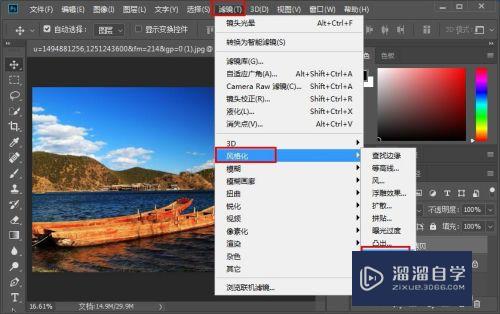
第4步
进入油画滤镜的设置界面,调整参数:描边样式调至最小值,描边清洁度调至5,也就是中间,缩放调至最大值,其余的参数全部调整数值为0.

第5步
调整完成后可能效果不太明显,那么接着往下走,点击滤镜选项,然后选择 camera raw滤镜选项。

第6步
接着调整参数:曝光调整为1.1左右,根据自己的图片调整,对比度最小值,阴影、黑色、清晰度、自然饱和度调整最大值,其余参数保持不变,这个时候就能看出图片有很大的变化了。

第7步
基本上大体的动漫效果就出来了,一般动漫照片的对比度不是很高,这里可以另外调整一下对比度,同时也可以对细微的颜色进行一些调整,动漫效果都有自己特有的色彩,大体的动漫效果就是这样,细节的处理就是大家来把握了。

- 上一篇:PS电脑版怎么下载?
- 下一篇:如何用PS制作一个立方体?
相关文章
广告位


评论列表